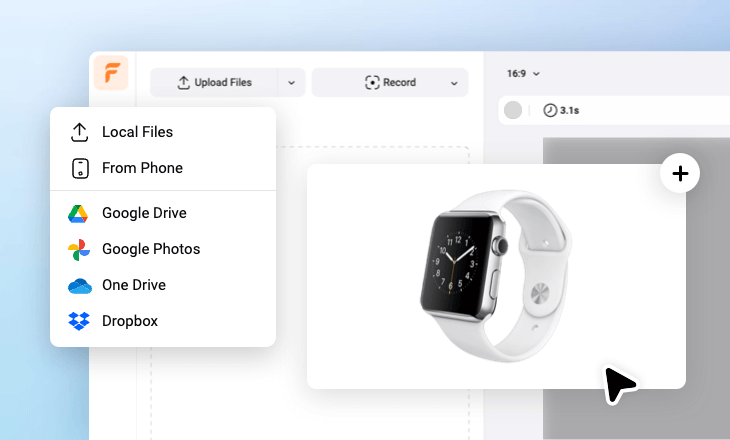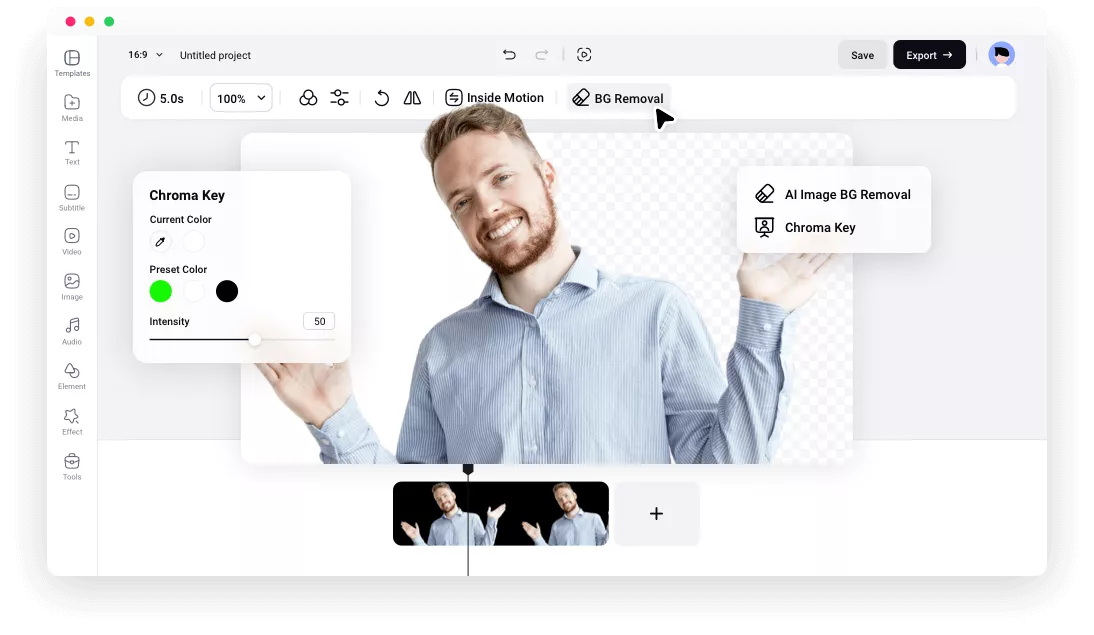Porquê escolher o FlexClip para remover o fundo branco da sua imagem?
Compatível com vários formatos
Quer as suas imagens com fundo branco estejam em formato BMP, GIF, ICO, WEBP, PNG, JPG ou SVG, pode carregar diretamente para o programa FlexClip para remover o fundo branco sem qualquer problema de conversão.
Remoção rápida com IA
Com tecnologia de IA, a ferramenta de remoção de fundo do FlexClip ajuda-o a remover sem problemas o fundo branco com margens suaves e limpas.
100% online
Remova diretamente o fundo branco de imagens através do seu navegador em poucos segundos, sem precisar de transferir qualquer software.
please input title
Removedor automático de fundos brancos
Diga adeus ao processo complexo de remoção de fundos brancos no Photoshop. Agora, com a ferramenta de IA do FlexClip, pode eliminar o fundo branco sem qualquer esforço e de forma precisa em poucos segundos. Basta carregar a sua imagem e o FlexClip deteta automaticamente os temas e, em seguida, altera o fundo branco para transparente.
Remover fundo branco agora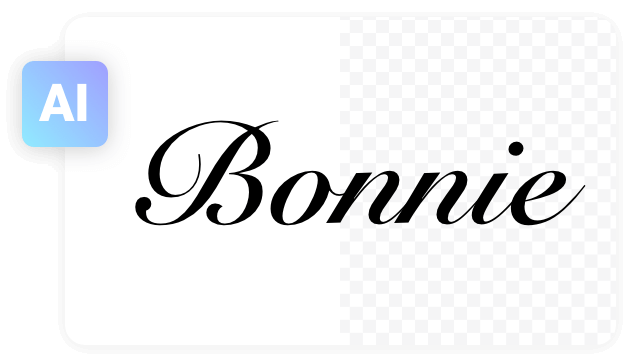
Remover fundo branco com total controlo
O removedor de imagens do FlexClip permite separar automaticamente o objeto da imagem do fundo branco. Em seguida, pode utilizar a ferramenta inteligente incorporada para ajustar a imagem extraída. Além disso, pode optar por transferir a imagem com fundo transparente ou continuar a sua criação utilizando o vasto conjunto de ferramentas do FlexClip.
Remover fundo branco agora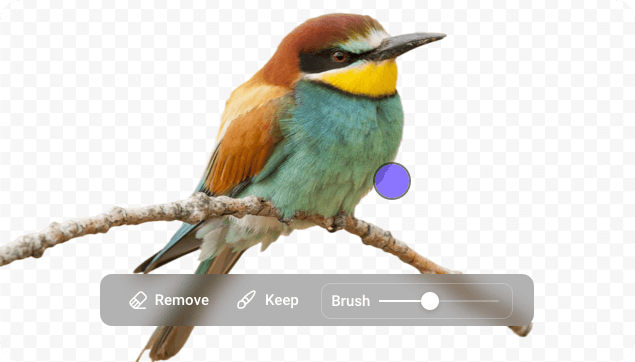
Mude o fundo branco ao seu gosto
Com o FlexClip, pode não só remover o fundo branco das imagens, como também alterar o fundo para dar um novo visual à fotografia. Existem vários fundos predefinidos à escolha, um gerador automático de fundos de imagem, ou pode carregar o seu próprio fundo. Com apenas alguns cliques, pode transformar uma imagem simples numa imagem apelativa.
Explore agora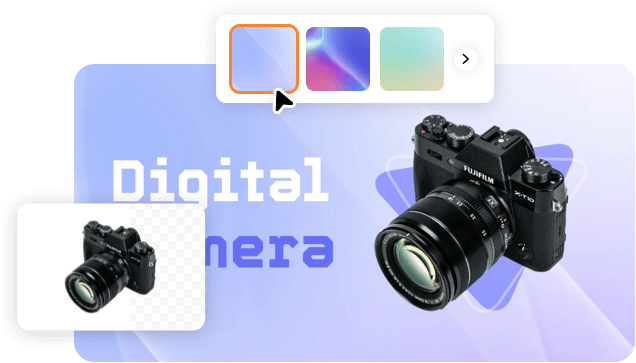
Transfira a sua imagem com alta qualidade
Transfira instantaneamente a imagem processada com um fundo transparente em formato PNG, sem qualquer perda de qualidade.
Experimente agora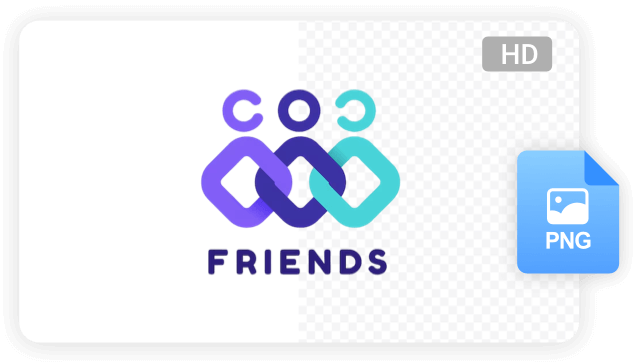
Como remover fundo branco de imagem usando o FlexClip?
- 1
Carregue a sua imagem
Carregue imagens do seu computador, telemóvel ou armazenamento na nuvem e adicione-as à linha temporal.
- 2
Remover o fundo branco
Clique no Removedor de fundos na parte superior do ecrã. Tanto a função Remoção de fundo de imagem por IA como o Chroma Key podem ajudá-lo a remover o fundo branco da sua imagem.
- 3
Efetuar edições e exportar
Após a remoção, pode utilizar as ferramentas de edição práticas para ajustar as margens, mudar fundos, redimensionar a imagem, etc. Quando estiver satisfeito, guarde como imagem JPG no seu computador.